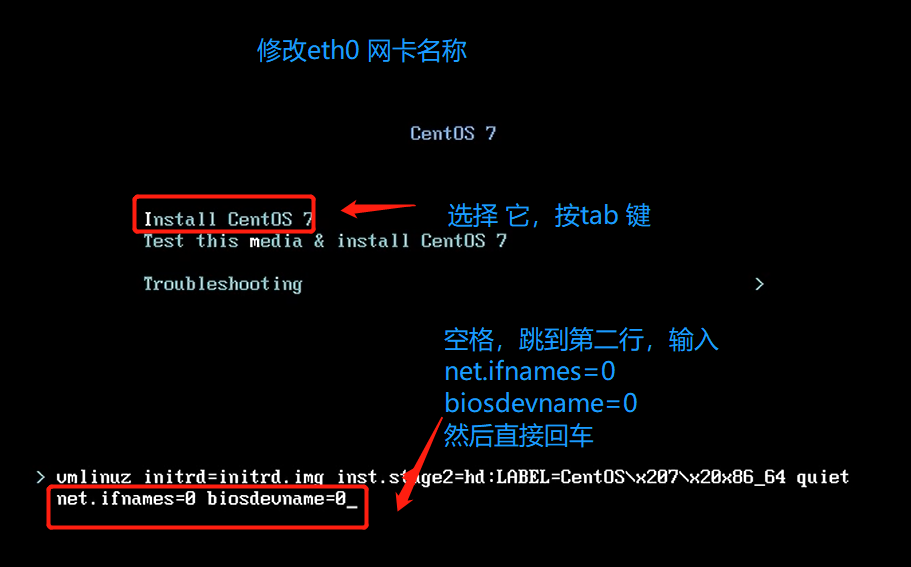
3分钟 教你学会在虚拟机上 安装 Centos7
本次主要分享了 linux 系统发展历史、安装系统、磁盘分区、三种网络模式、网卡修改eth0.1969年 贝尔实验室 Unix 诞生198x 年,斯托曼 FSC诞生,创建了自由软件基金会,研发了GNU项目,制定了GPL 协议1991年 托瓦兹 linux 内核诞生/boot 200Mswap 存小于8G 1.5G ,大于8G 给8G/ 全部分,或者灵活划分1.NAT网络模式特点:虚拟主机和宿主机网
安装系统后修改网卡名为 eth0
新建虚拟主机
- 点击文件、新建虚拟主机

- 选择自定义



- 选择系统版本

- 设置虚拟机名称、安装位置

- 处理器配置

- 内存设置

- 网络类型设置

- 其它磁盘选择



- 磁盘容量


- 自定义系统镜像、硬件



到此,我们的虚拟主机安装完毕,下一步开机,安装系统即可
安装操作系统
- 选择Install CentOS 7安装


- 选择语言

- 时区设置,选择上海


- 键盘输入安装,确认即可

- 最小化安装


software(软件)-- software selection(软件选择)-- 最小化安装(1 2 3 6)
- 磁盘分区




system -- install destination 进行系统分区
如何对linux系统进行分区:
1. 通用分区方案
c盘==/boot 引导分区 200M
==swap 交换分区 当内存不够用的时候,将硬盘中的空间充当内存使用 1G
内存<8G
建议交互分区大小=内存大小的1.5倍 内存1G--swap1.5G
内存>=8G
建议交互分区大小=8G
==/ 根分区 剩余全部空间
2. 数据信息比较重要的分区方案
/boot 200M
swap <8G 1.5内存大小
>=8G 8G
/ 20G~200G
/data 剩余空间大小
3. 灵活的分区方案
/boot 200M
swap <8G 1.5内存大小
>=8G 8G
/ 20G~200G
剩余空间不分
- 系统安全配置

system-kdump 将宕机前系统中的内存异常信息进行保存
system-security policy 系统的安全策略配置
- 网卡配置




- 设置密码、新建用户

补充:NAT 、桥接、仅主机三网络模式
总结
本次主要分享了 linux 系统发展历史、安装系统、磁盘分区、三种网络模式、网卡修改eth0.
linux 发展历史,我们主要记住 :
- 1969年 贝尔实验室 Unix 诞生
- 198x 年,斯托曼 FSC诞生,创建了自由软件基金会,研发了GNU项目,制定了GPL 协议
- 1991年 托瓦兹 linux 内核诞生
磁盘分区的,常见的有3中:
/boot 200M swap 存小于8G 1.5G ,大于8G 给8G / 全部分,或者灵活划分虚拟软件网络三种模式:
1.NAT网络模式
特点:虚拟主机和宿主机网络信息可以不一致 10.0.3 10.0.0
优点:不容易出现局域网中IP地址冲突
缺点:其他宿主机不能直接访问虚拟主机
- 桥接网络模式
特点:虚拟主机和宿主机网络信息是一致的 10.0.3.x 10.0.3.x
缺点:容易出现局域网中IP地址冲突
优点:其他宿主机可以直接访问虚拟主机- 仅主机模式
特点:虚拟主机网络只能和宿主机或其他虚拟主机建立通讯
缺点:不能连接外网
优点:更加安全
关于修改网卡名称,主要2种修改方法:
- 安装前修改
选中 I你stall CentOS 7 按 tab 键,空格,另起一行,输入: net.ifnames=0 biosdevname=0 直接回车
- 安装后修改
vim /etc/sysconfig/grub quit 后添加 net.ifnames=0 biosdevname=0 生成新的grub.cfg文件grub2-mkconfig -o /boot/grub2/grub.cfg 改名mv ifcfg-eno16777736 ifcfg-eth0
先自我介绍一下,小编浙江大学毕业,去过华为、字节跳动等大厂,目前阿里P7
深知大多数程序员,想要提升技能,往往是自己摸索成长,但自己不成体系的自学效果低效又漫长,而且极易碰到天花板技术停滞不前!
因此收集整理了一份《2024年最新网络安全全套学习资料》,初衷也很简单,就是希望能够帮助到想自学提升又不知道该从何学起的朋友。






既有适合小白学习的零基础资料,也有适合3年以上经验的小伙伴深入学习提升的进阶课程,涵盖了95%以上网络安全知识点,真正体系化!
由于文件比较多,这里只是将部分目录截图出来,全套包含大厂面经、学习笔记、源码讲义、实战项目、大纲路线、讲解视频,并且后续会持续更新
需要这份系统化资料的朋友,可以点击这里获取
3658270)]
既有适合小白学习的零基础资料,也有适合3年以上经验的小伙伴深入学习提升的进阶课程,涵盖了95%以上网络安全知识点,真正体系化!
由于文件比较多,这里只是将部分目录截图出来,全套包含大厂面经、学习笔记、源码讲义、实战项目、大纲路线、讲解视频,并且后续会持续更新
更多推荐
 已为社区贡献1条内容
已为社区贡献1条内容











所有评论(0)